时间:2018-05-16 15:05:31 作者:xiaoz 来源:系统之家 1. 扫描二维码随时看资讯 2. 请使用手机浏览器访问: https://m.xitongzhijia.net/xtjc/20180516/126594.html 手机查看 评论 反馈
神奇浏览器如何屏蔽广告?近期一款名为神奇浏览器的APP,依靠不到900kb大小的体积,受到了广大用户的喜爱,但很多用户在使用神奇浏览器时,觉得广告很多,那我们该如何屏蔽这些广告呢?下面小编就和大家分享下神奇浏览器屏蔽广告的方法。
神奇浏览器屏蔽广告步骤:
1、如果用户想要来设置屏蔽神奇浏览器的广告,那么就应该先选择主页右下角的横杠按钮,在菜单列表中点击“设置”功能。
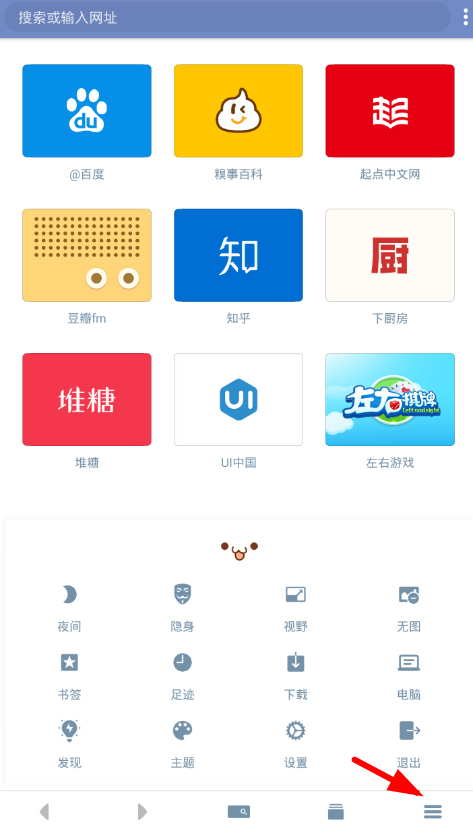
2、接下来去设置页面里,找到“神奇实验室”功能点击进入其中,就可以对网页的广告来进行屏蔽设置了。
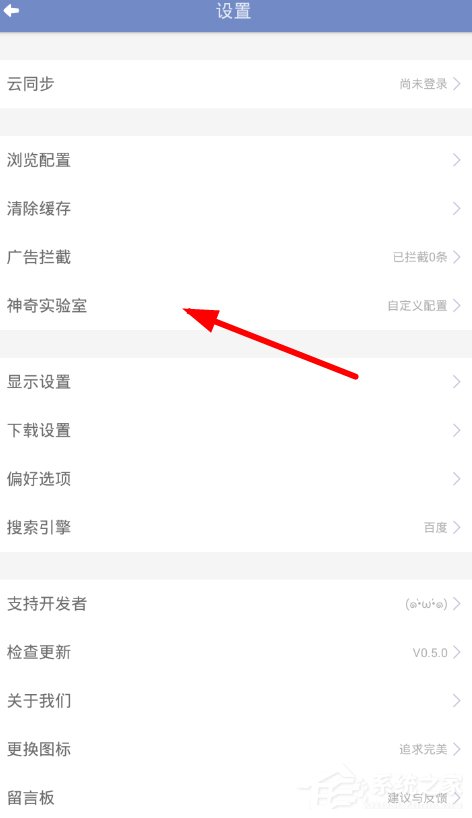
3、这样一来,直接在神奇实验室页面里选择“天网”选项,打开即可屏蔽网站的广告,不过有时候可能会屏蔽某些有用的网站信息,开启时需要谨慎哦!
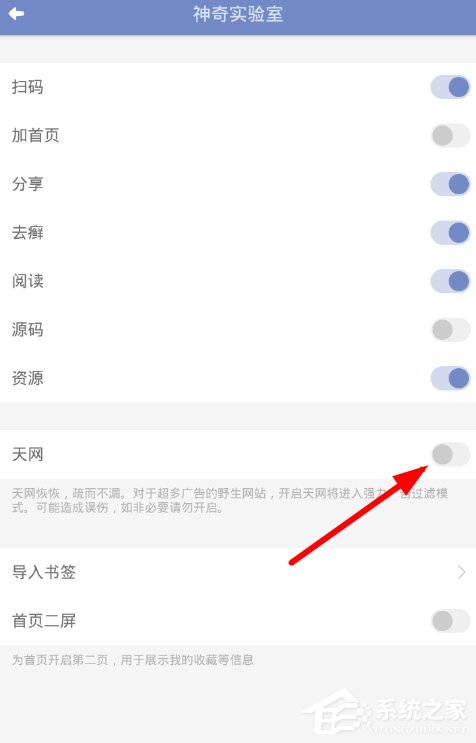
以上就是神奇浏览器屏蔽广告教程,按上述操作即可屏蔽广告。
发表评论
共0条
评论就这些咯,让大家也知道你的独特见解
立即评论以上留言仅代表用户个人观点,不代表系统之家立场